يعتمد كثير من الناس على خرائط غوغل في أثناء تنقلهم في الأماكن التي يجهلونها، ومعظمهم يقوم فقط بوضع اسم المنطقة التي ينوي الذهاب إليها، ولا يعرف الكثير عن بقية خيارات هذا التطبيق.
وفي هذا الصدد نشر موقع ” “Computerworl للأخبار التقنية، تقريرا ترجمته “عربي21″، أشار فيه لبعض المزايا التي تعتبر مخفية نتيجة لعدم معرفة كثير من المستخدمين عنها، بالطبع يجب عليك تحديث التطبيق حتى تستفيد من بعض هذه المزايا.
وضع القيادة (Driving mode)
قد تعرف المكان الذي تريد الذهاب إليه، ولكن يمكن لخرائط غوغل مساعدتك خلال رحلتك في الطريق في أمور أخرى أيضا، يوضح لك خيار وضع القيادة في التطبيق حركة المرور لمسارك الحالي، والأماكن ذات الأهمية على طول المسار، والوقت المقدر للوصول إلى المكان الذي تقصده.
ولتفعيل وضع القيادة، افتح التطبيق، ثم انقر على رمز القائمة المكون من ثلاثة أسطر في الزاوية العلوية واختر خيار بدء القيادة Start driving.
كما يمكنك رفع مستوى أداء هذه الميزة، عبر فتح إعدادات التطبيق والنقر على الإشعارات ثم حدد التنقل، ونشِّط مفتاح التبديل الموجود بجانب إشعارات القيادة، وبهذا سيتيح لك تطبيق الخرائط الاطلاع على الوقت المقدر للوصول إلى الوجهات المحتملة، بمجرد اتصال هاتفك بنظام البلوتوث في السيارة.
التحكم في تشغيل الوسائط
يمنحك التحديث الجديد لتطبيق خرائط غوغل الاستفادة من خدمات موسيقى Google Play و Spotify و Apple Music، وتستطيع أيضا التحكم في تشغيل هذه الوسائط من خلال التطبيق.
لاستخدام هذه الميزة افتح إعدادات التطبيق، ثم اختر إعدادات التنقل، ثم اختر عرض عناصر التحكم في تشغيل الوسائط، بعد ذلك انقر تطبيق الوسائط الافتراضي واختر البرنامج الذي تريد تشغيله.
مشاركة الموقع Location sharing
يدعم تطبيق خرائط غوغل ميزة مشاركة موقعك عبر برامج التراسل مثل ماسنجر فيسبوك وواتساب وغيرها.
وللاستفادة من هذه الميزة، اضغط على الأسطر الثلاثة في زاوية التطبيق اليسرى، ثم اختر خيار مشاركة الموقع، ثم انقر على كلمة البدء، وبهذا تستطيع مشاركة موقعك عبر تطبيقات المراسلة الفورية مع أصدقائك.
اتجاه ثابت
يتحرك تطبيق خرائط غوغل في بعض الأحيان بمعنى أنه لا يثبت على وضعية واحدة، فيقع مستخدمه في حيرة من أمره، لأنه يتم توجهه عكس الوجهة التي يريدها، وللتخلص من هذه المشكلة المزعجة، اختر الإعدادات ثم انقر على خيار إعدادات التنقل الموجود في الأسفل، وقم بتنشيط خيار حافظ على الخريطة شمالا لأعلى.
وضع الظلام أو النهار الدائم ووحدات المسافة
تظهر الخريطة في العادة متوهجة “النهار الدائم”، ولكن إذا كان هذا التوهج يزعجك بإمكانك تحويله لوضع الظلام الدائم، وذلك عبر الذهاب للإعدادات ثم اختر إعدادات التنقل، وستجد خيارا اسمه عرض الخريطة، ويمكن من خلاله تفعيل الألوان حسبما ترغب، إما نهار أو ليل، كما يمكنك أيضا اختيار وحدات المسافة التي تناسبك إما بالكيلو متر أو بالميل.
درجة صوت الإرشادات
حين يقود بعض السائقين في الطرق السريعة، يضع الوجهة التي يريدها وينشغل بالقيادة، لكنهم أحيانا يتفاجؤون بصوت الإرشادات العالي الذي يقطع صمت المكان المطبق.
يمكنك الآن جعل صوت الإرشادات هادئا من خلال التوجه لإعدادات التنقل، ستظهر لك قائمة في أعلاها خيار اسمه الصوت والمؤثرات الصوتية، يندرج منه خيار مستوى صوت الإرشادات، اختر الدرجة التي ترغب بها، عالية أم متوسطة أم خافتة.
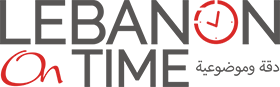 Lebanon on time جريدة الكترونية مستقلة
Lebanon on time جريدة الكترونية مستقلة
